Dostosowywanie ustawień dźwięku i wideo w aplikacji
Opublikowano 19. listopada 2025 przez Jan Bunk

Czy Twoja strona odtwarza wideo lub dźwięk? W większości przypadków powinno to działać od razu, ale jeśli napotkasz jakieś problemy, ten artykuł pomoże Ci je rozwiązać.
Ogólnie zawsze sprawdź, czy problem, który widzisz w aplikacji, występuje też na Twojej stronie. Jeśli tak, napraw problem na stronie, a potem powinno działać także w aplikacji.
Wideo na iOS
Na Androidzie filmy powinny odtwarzać się normalnie. Wbudowana przeglądarka, z której korzysta aplikacja na iOS, domyślnie otwiera filmy (które nie mają ustawionego atrybutu playsinline) na pełnym ekranie, co może pogorszyć doświadczenie użytkownika, zwłaszcza gdy film odtwarza się automatycznie bez interakcji użytkownika. Może się to zdarzyć nawet wtedy, gdy Twoja strona zawiera skrypt (np. modernizr), który tworzy niewidoczne testowe filmy, ale mogą one spowodować pojawienie się czarnego ekranu, gdy zostaną automatycznie wyświetlone na pełnym ekranie. Ze względu na te potencjalne problemy automatyczne odtwarzanie wideo jest domyślnie wyłączone na iOS.
Niektóre odtwarzacze wideo używane na stronach nie działają poprawnie bez automatycznego odtwarzania. Zazwyczaj objawia się to tym, że film nie odtwarza się nawet po kliknięciu przycisku play, ale problem może pojawić się też w inny sposób. Jeśli zauważysz ten problem w swojej aplikacji, włącz automatyczne odtwarzanie wideo w ustawieniach multimediów.
Powiadomienie o sterowaniu multimediami na Androidzie
Zarówno na Androidzie, jak i iOS dostępne jest powiadomienie o sterowaniu multimediami, które pozwala bezpośrednio wstrzymywać i wznawiać odtwarzanie dźwięku z aplikacji bez jej otwierania. Tak to wygląda:
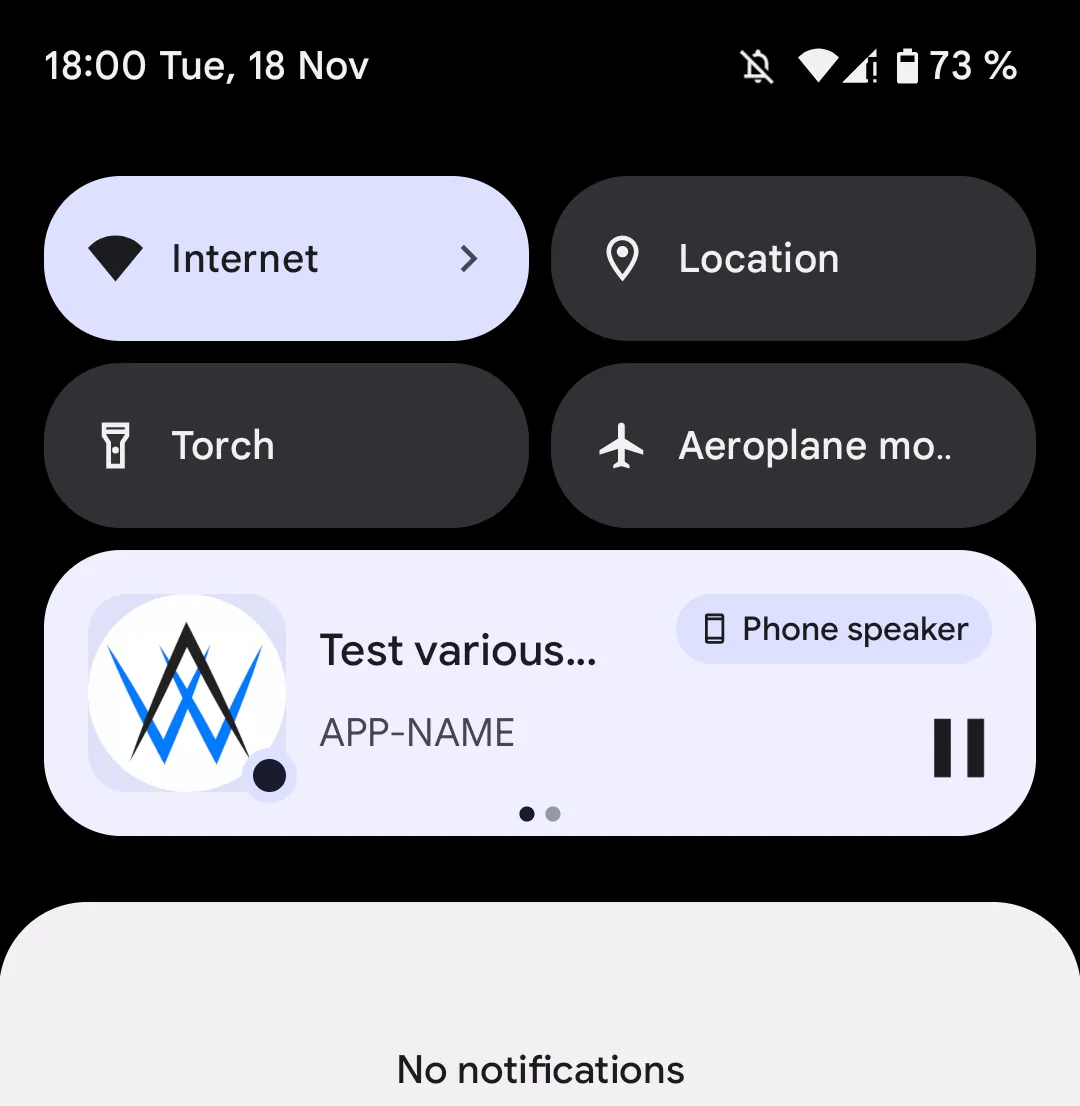
Na iOS to powiadomienie powinno pojawiać się automatycznie podczas odtwarzania dźwięku przez Twoją aplikację – o ile działa to również na Twojej stronie w Safari.
Aby powiadomienie pojawiało się w Twojej aplikacji na Androidzie, najpierw włącz powiadomienie o sterowaniu multimediami w ustawieniach multimediów. Potem będzie działać z większością odtwarzaczy audio/wideo, ale niektóre są zaimplementowane w taki sposób, że aplikacja nie może utworzyć powiadomienia o sterowaniu multimediami. Oto warunki, które muszą być spełnione, żeby powiadomienie działało:
- Strona musi odtwarzać dźwięk za pomocą tagu <audio> lub <video>. Odtwarzanie dźwięku przez JavaScript nie wywoła powiadomienia o sterowaniu multimediami.
- Tag <audio> lub <video> musi znajdować się w głównym drzewie DOM, a nie w iframe ani ShadowRoot (częste przy niestandardowych tagach HTML).
Google Play Store będzie też wymagać wypełnienia deklaracji usługi pierwszoplanowej, ponieważ aplikacja korzysta z takiej usługi, aby powiadomienie o sterowaniu multimediami działało.
Wypełnianie deklaracji usługi pierwszoplanowej Google Play
Otwórz stronę deklaracji usługi pierwszoplanowej w Google Play Console.
Zaznacz tylko pole wyboru odtwarzania multimediów. Teraz Google Play Console poprosi Cię o podanie linku do filmu pokazującego Twoją aplikację odtwarzającą dźwięk i powiadomienie o sterowaniu multimediami. Oto najprostszy sposób nagrania takiego filmu:
- Zainstaluj swoją aplikację na urządzeniu z Androidem
- Znajdź wbudowaną funkcję nagrywania ekranu w Androidzie (zazwyczaj w szybkich ustawieniach) lub pobierz aplikację do nagrywania ekranu ze sklepu Google Play
- Rozpocznij nagrywanie
- Otwórz swoją aplikację
- Odtwórz w aplikacji jakiś dźwięk lub wideo
- Pokaż powiadomienie o sterowaniu multimediami, przeciągając w dół pasek stanu
- Prześlij film na YouTube, np. przez aplikację YouTube na tym samym urządzeniu
- Ustaw film jako publiczny lub niepubliczny (nie prywatny)
Gdy już prześlesz film, możesz skopiować link i wkleić go w Google Play Console.
Odtwarzanie dźwięku w tle
Często chcesz, żeby dźwięk lub wideo nadal odtwarzały się, gdy użytkownik zamknie/zminimalizuje aplikację lub zablokuje urządzenie. W większości przypadków będzie to działać tak jak na stronie, ale na niektórych urządzeniach z Androidem dźwięk może się niespodziewanie zatrzymać.
Zazwyczaj jest to spowodowane tym, że producent urządzenia zainstalował zmodyfikowaną wersję Androida z dodatkowymi funkcjami "optymalizacji" baterii. Te funkcje często są zbyt agresywne i zatrzymują aplikacje wbrew woli użytkownika i dewelopera. W niektórych przypadkach użytkownik może wykluczyć Twoją aplikację z tych funkcji, co sprawi, że aplikacja będzie działać poprawnie. Instrukcje dla konkretnych urządzeń znajdziesz na dontkillmyapp.com.
Powiązane artykuły

Automatycznie wysyłaj powiadomienia push do nieaktywnych użytkowników
W tym artykule wyjaśniamy, jak działa funkcja powiadomień o nieaktywności i jakie są dla niej optymalne ustawienia.

Zamień swoją aplikację Lovable w aplikację na iOS i Androida
Możesz zamienić swoją aplikację Lovable w prawdziwą aplikację mobilną opublikowaną w sklepach – bez konieczności budowania jej od zera.

Jak: Poprosić o dostęp do ścieżki produkcyjnej
Aby Twoja aplikacja była publicznie dostępna w Google Play Store, potrzebujesz dostępu do ścieżki produkcyjnej. Oto jak możesz o niego poprosić.

Jan Bunk
Jan, z wykształcenia informatyk, założył webtoapp.design i stworzył oprogramowanie zamieniające strony w aplikacje. Dzięki doświadczeniu i opiniom z setek opublikowanych aplikacji stara się pisać proste poradniki, które pomogą Ci we wszystkim, co związane z tworzeniem, publikacją i utrzymaniem aplikacji.